Набор данных LAS – это отдельный файл, находящийся в папке и ссылающийся на данные лидара в формате LAS и на дополнительные объекты формирования поверхности, задающие ее характеристики. Его можно быстро создать либо с помощью инструмента геообработки Создать набор данных LAS (Create LAS Dataset), либо из контекстного меню папки в ArcCatalog.
Создать набор данных LAS, используя контекстное меню
Контекстное меню папок в ArcCatalog или в окне Каталог (Catalog) предоставляет один из способов создания набора данных LAS.
- Щелкните правой кнопкой мыши папку, в которой будет построен набор данных LAS, чтобы открылось контекстное меню.
- В контекстном меню щелкните Новый > Набор данных LAS.
- Измените имя Новый набор данных LAS (New Las Dataset) на подходящее для проекта имя.
- Дважды щелкните новый набор данных LAS, чтобы открыть окно Свойства набора данных LAS (LAS Dataset Properties).
- Перейдите на закладку Файлы LAS (LAS Files), чтобы добавить LAS файлы в набор данных LAS. Воспользуйтесь кнопками Добавить файлы (Add Files) или Добавить папку (Add Folder) для добавления LAS файлов в новый набор данных LAS.
- Выберите закладку Ограничения поверхности (Surface Constraints) для добавления дополнительного ограничения поверхности к набору данных LAS.
- Выберите закладку Статистика (Statistics) и щелкните кнопку Вычислить (Calculate), чтобы создать вспомогательные файлы LAS, содержащие статистическую информацию и пространственный индекс файла LAS. Создание вспомогательных файлов LAS (.lasx) увеличивает общую производительность набора данных LAS. Не пользуйтесь вычислением только в том случае, если обработка данных занимает слишком много времени. Процесс генерации вспомогательных файлов LAS не требует длительного времени, однако в некоторых случаях может быть необходим немедленный доступ к данным (например, во время реагирования на чрезвычайную ситуацию).
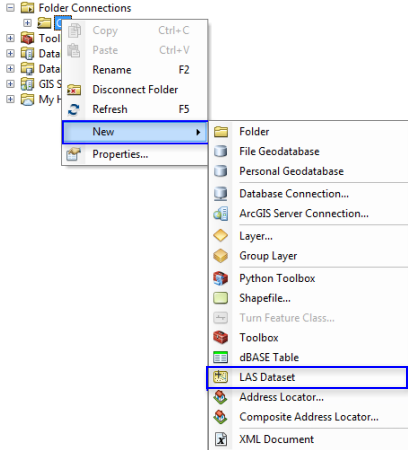
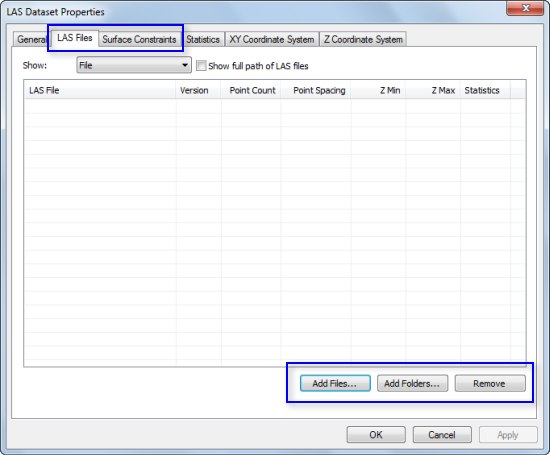
Инструмент геообработки Создать набор данных LAS (Create LAS Dataset)
Инструмент геообработки Создать набор данных LAS (Create LAS Dataset) предлагает иной способ построения набора данных LAS, его также можно использовать для автоматизации обработки скриптов и моделей геообработки. В качестве общего правила, настоятельно рекомендуется вычислять статистику. Вычислением статистики можно пренебречь, только если вам требуется быстрый доступ к точкам LAS и у вас нет времени на завершение вычислений (например, чрезвычайная ситуация требует мгновенного доступа к данным).
-
Откройте инструмент Создать набор данных LAS (Create LAS Dataset) в наборе инструментов Управление данными (Data Management) > группа Набор данных LAS (LAS Dataset).
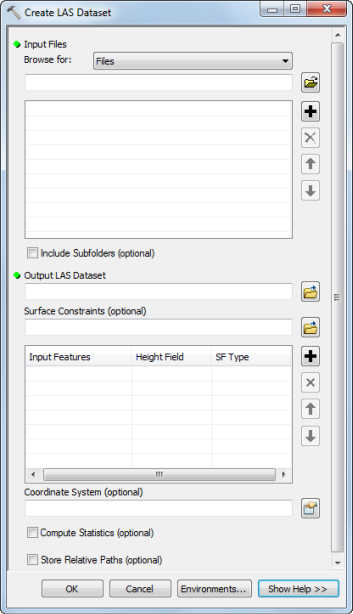
- Укажите Входные файлы (Input Files).
В ниспадающем меню выберите либо опцию Файл (File) и выберите один или несколько файлов LAS или выберите опцию Папка (Folder) и выберите одну или несколько папок с файлами LAS. Отметьте опцию Включить подпапки (Include Subfolders), если папка содержит подпапки с файлами LAS. Также вы можете щелкнуть и перетащить файлы LAS из Каталога в параметр инструмента.
- Дополнительно укажите Ограничения поверхности (Surface Constraints), если вы хотите применить определения поверхности, основанные на объектах, например, линии перегиба или вырезающие полигоны.
Ограничения поверхности – это объекты, геометрия которых соответствует или задает характеристики поверхности. Линии разрывов, водные полигоны или границы областей являются примеры ограничений поверхности. Ограничения поверхности могут быть либо классами пространственных объектов, либо шейп-файлами. Для каждого класса объектов необходимо установить свойства, которые указывают, как он будет использоваться в определении поверхности.
- Дополнительно, укажите Система координат (Coordinate System) для набора данных LAS.
Файлы LAS должны содержать информацию о пространственной привязке. Если Система координат (Coordinate System) задана в параметре инструмента, файлы LAS проецируются в пространственную привязку, заданную для набора данных LAS. Если Система координат (Coordinate System) не указана, пространственная привязка набора данных LAS задается согласно системе координат, связанной с первым файлом LAS, на который ссылается набор данных LAS. Файл LAS, не имеющей заданной системы координат, будет отображаться в пространственной привязке набора данных LAS. Дополнительно, пространственная привязка отдельного файла LAS может быть перезаписана с помощью файла проекции (*.prj) с тем же именем, находящимся в той же папке, что и сам файл LAS.
- Отметьте опцию Вычислить статистику (Compute Statistics).
Включение опции Вычислить статистику (Compute Statistics) позволит создать вспомогательный файл LAS, содержащий статистическую информацию и пространственный индекс для каждого файла LAS. Создание вспомогательных файлов LAS (.lasx) увеличивает общую производительность набора данных LAS. Откажитесь от вычисления, если точки LAS необходимо использовать как можно скорее. Процесс генерации вспомогательных файлов LAS не требует длительного времени, однако в некоторых случаях может быть необходим немедленный доступ к данным (например, во время реагирования на чрезвычайную ситуацию). Вместе с повышением общей производительности, вычисление статистики файлов LAS позволяет увеличить порог оптимального размера файла LAS, на который ссылается набор данные LAS, с 200 до 500 МБ.
Для получения более подробной информации о статистическом анализе набора данных LAS в ArcGIS, см. раздел Статистический анализ наборов данных LAS.
- Дополнительно, включите опцию Сохранять относительные пути (Store Relative Paths).
При использовании опции Сохранять относительные пути (Store Relative Paths) вы можете перемещать набор данных LAS и LAS файлы, связанные друг с другом в файловой системе. Они должны оставаться в той же связанной директории по отношению друг к другу. Если же связующие ссылки не сохраняются, и происходит перемещение набора данных LAS или LAS файлов, то набор данных LAS нарушается, и данные из LAS файлов не будут отображаться в ArcGIS.
- Используйте опцию Выходной файл набора данных LAS (Output LAS Dataset), чтобы указать место на диске, где будет создан набор данных LAS.